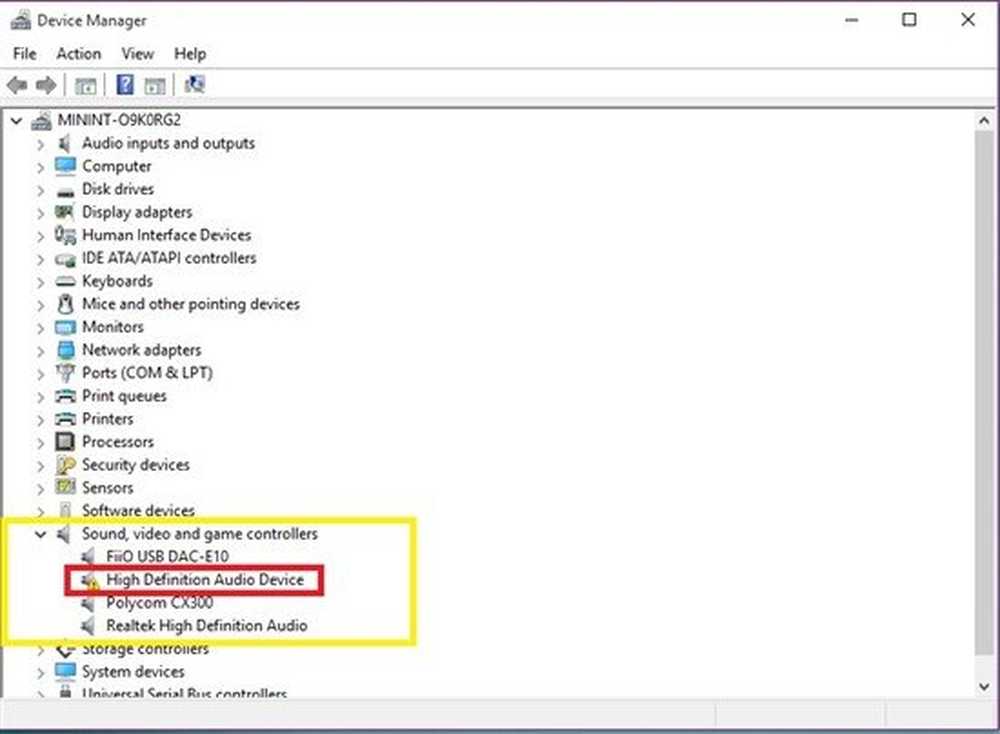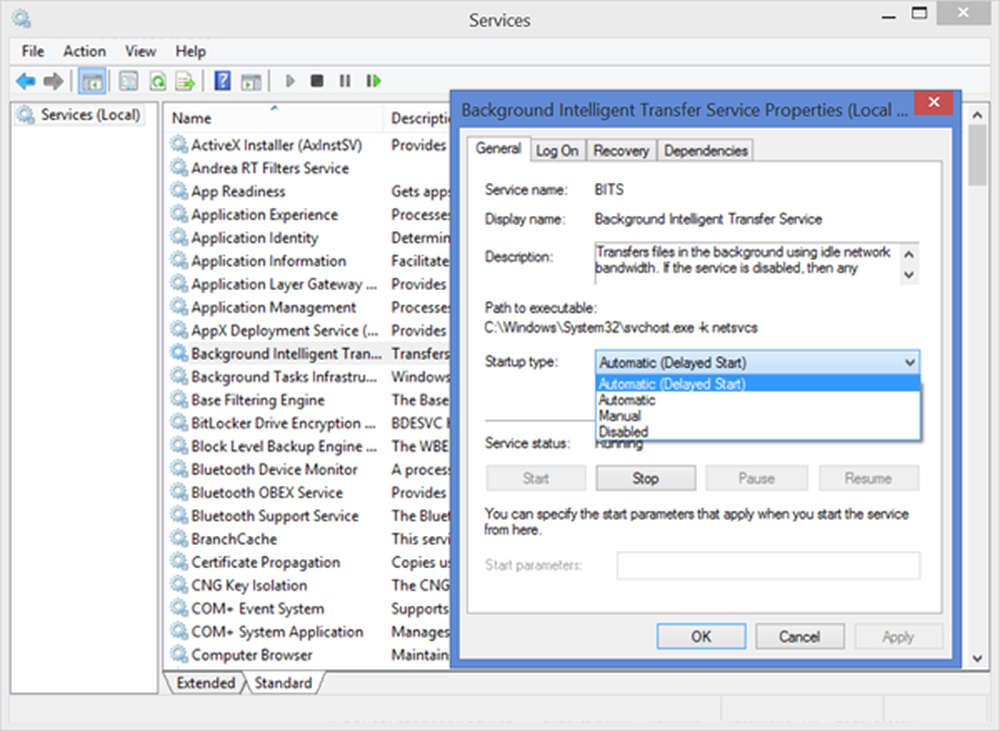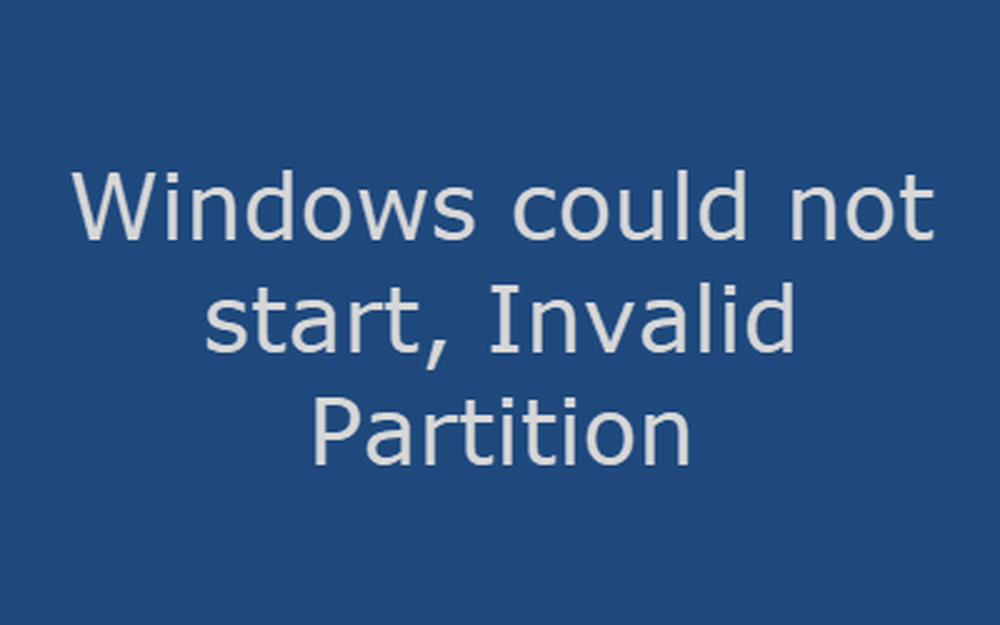Felsök Windows Media Player med dessa felsökare i Windows 10/8/7
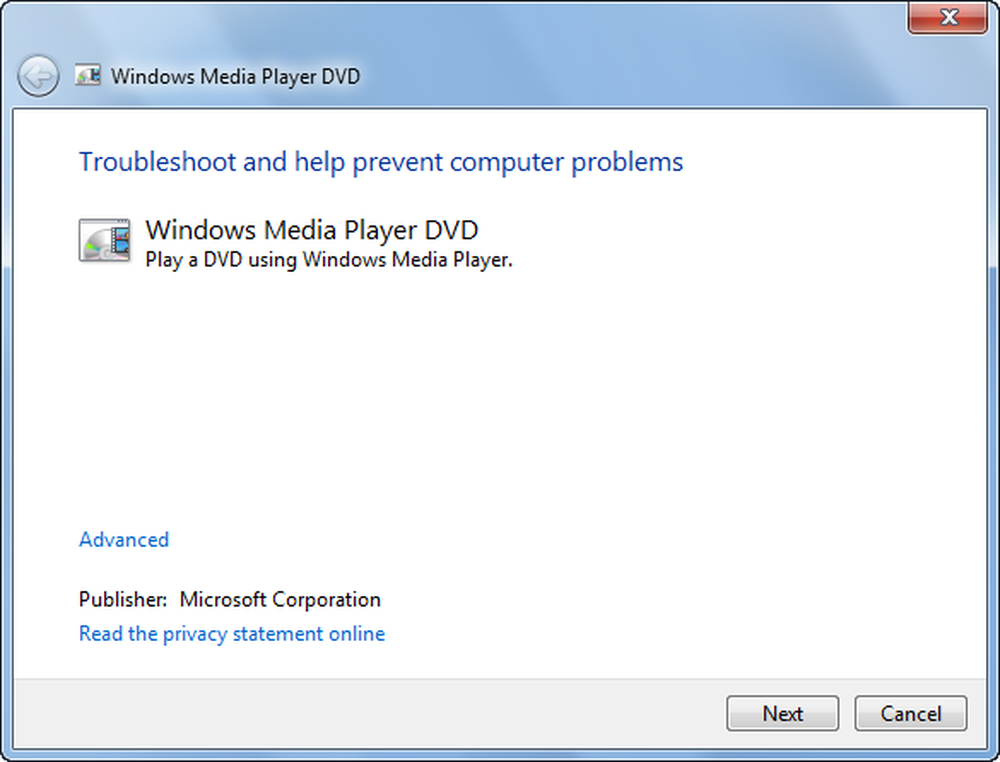
Windows 10/8/7 har några fina inbyggda diagnostiska verktyg för att hjälpa dig med problemlösning Windows mediaspelare problem som du kanske står inför. Du kan använda följande tre inbyggda felsökare för att åtgärda WMP-problem och problem i Windows:
- Felsökare för Windows Media Player-inställningar
- Felsökare för Windows Media Player Library
- Felsökare för Windows Media Player DVD.
Felsökare för Windows Media Player-inställningar
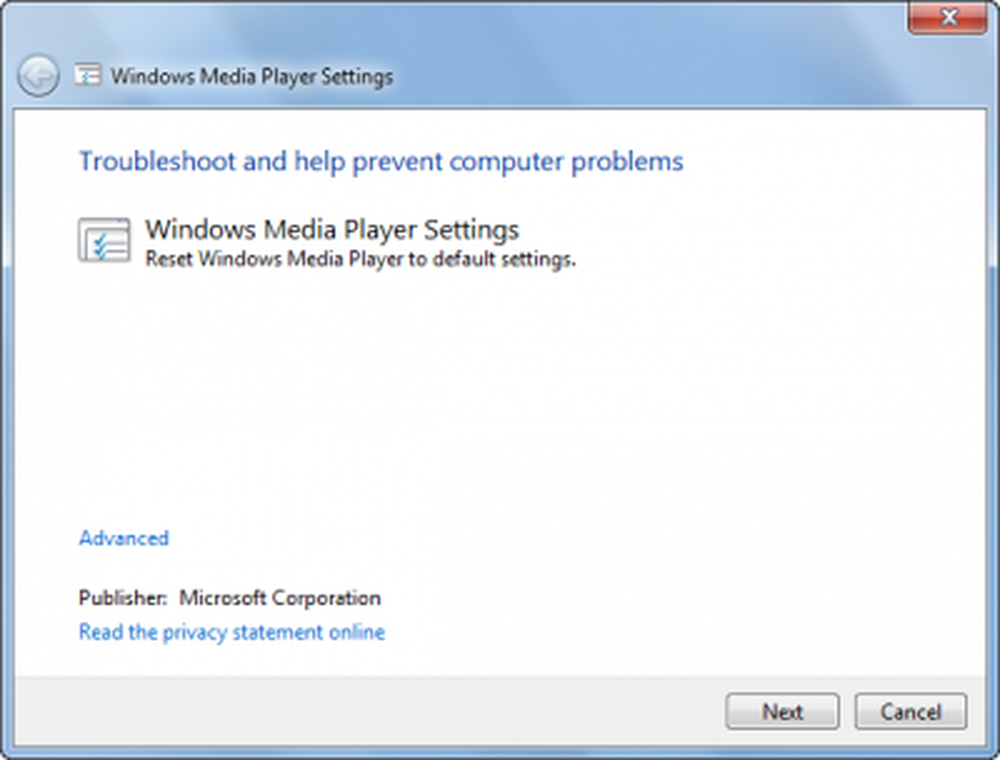
För att öppna dessa specifika felsöknings- och diagnostikmoduler gör du följande:
Öppna köra rutan, skriv följande och tryck på Enter för att öppna felsökningsguiden som hjälper dig att återställa WMP till standardinställningarna:
msdt.exe -id WindowsMediaPlayerConfigurationDiagnostic
Klicka på Nästa för att köra felsökaren och följ instruktionerna på skärmen.
Felsökare för Windows Media Player Library
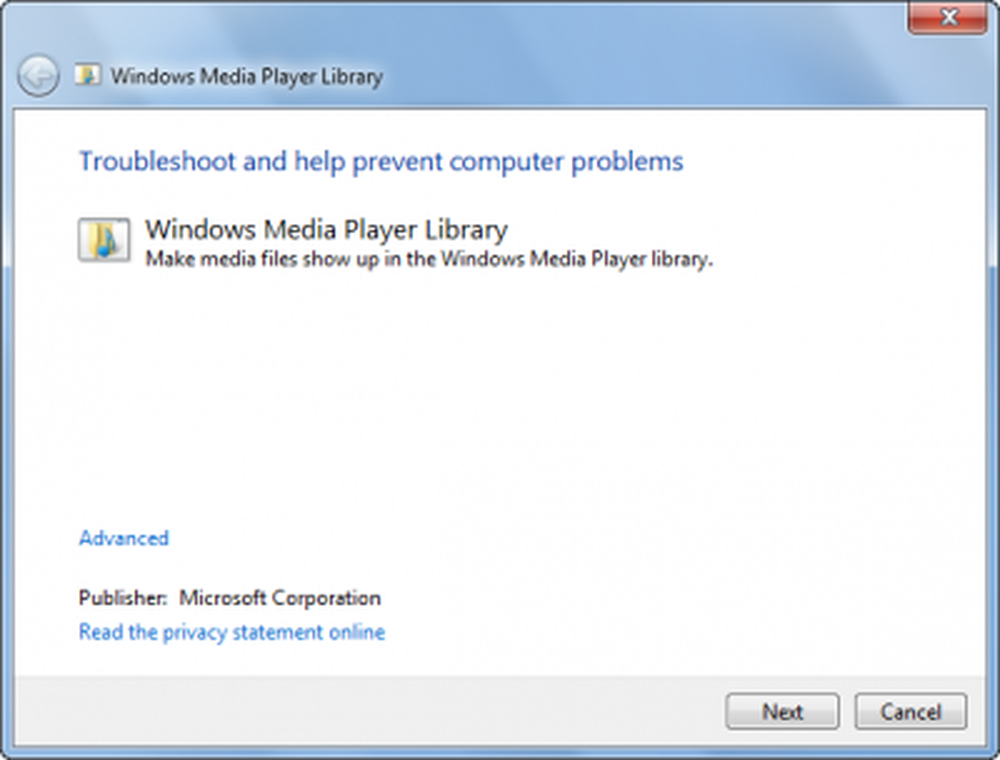
På WinX-menyn öppnar du Kör rutan, skriver följande och trycker på Enter för att öppna felsökningsguiden som hjälper till att skapa mediefiler i WMP-biblioteket:
msdt.exe -id WindowsMediaPlayerLibraryDiagnostic
Klicka på Nästa för att köra felsökaren och följ instruktionerna på skärmen.
Felsökare för Windows Media Player DVD
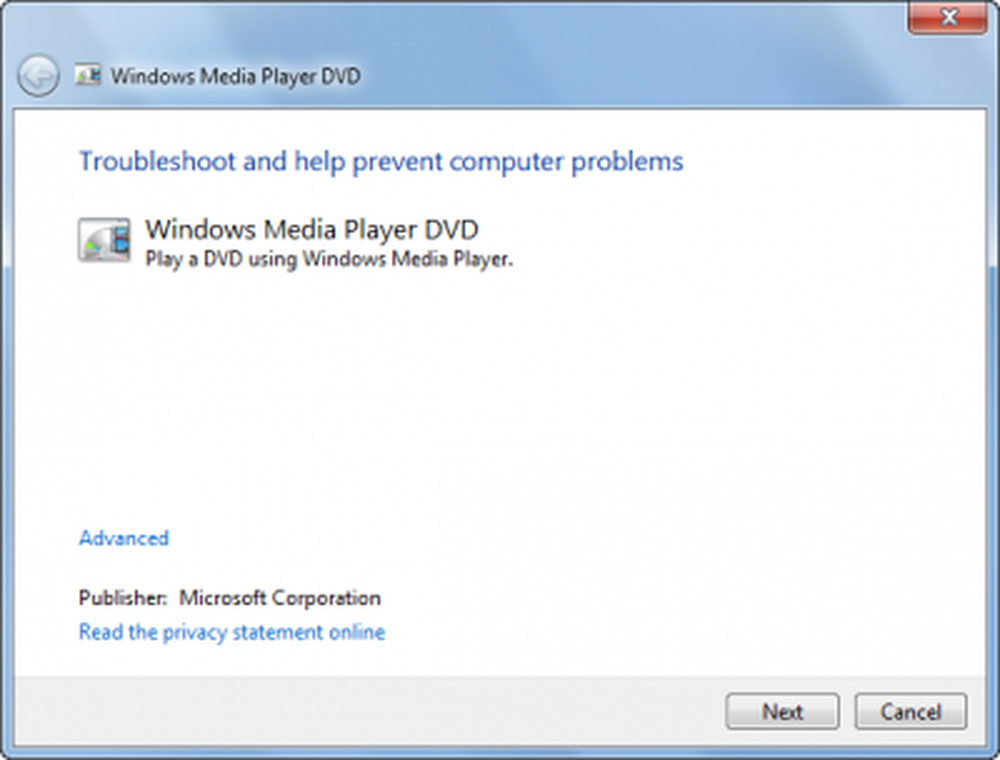
Öppna köra rutan, skriv följande och tryck på Enter för att öppna felsökningsguiden som hjälper till att sköra DVD-spelproblem:
msdt.exe -id WindowsMediaPlayerDVDDiagnostic
Klicka på Nästa för att köra felsökaren och följ instruktionerna på skärmen.
TIPS: Om ditt operativsystem inte innehåller dem kan du hämta dem här från Microsoft: WMP Settings | WMP-bibliotek | WMP Fix DVD-problem.
Mer felsökningssteg här om din Windows Media Player inte öppnas.Du kan också se vårt verktyg, Fix WMP som omregistrerar alla berörda dll som krävs för att Windows Media Player och FixWin, som har åtgärdats för vissa specifika WMP-problem, som Windows Media Player visar Ett internt applikationsfel har inträffat fel.